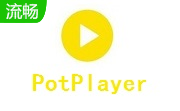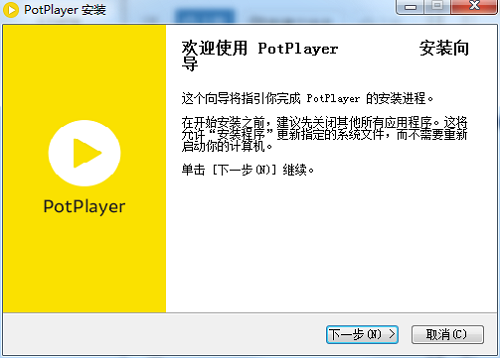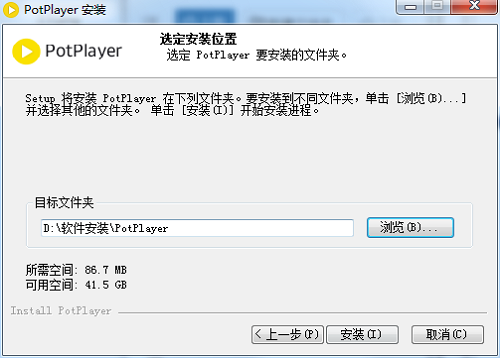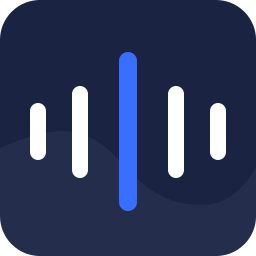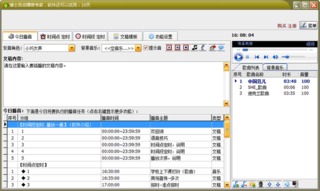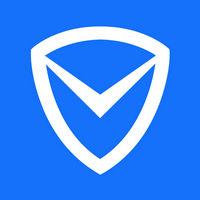- 软件信息
- 同类热门
- 攻略推荐
简介
PotPlayer免费版是款比较比较专业的视频播放工具。PotPlayer最新版自带专业的编解码器,方便快捷,一同安装后可观看任何格式视频文件。PotPlayer继承了KMPlayer方便的滤镜的管理系统。同时简化了内部的解码器体系。还可以满足各类用户的定制需求,有丰富的参数设定可以满足你的要求,比如多字幕的挂载。
PotPlayer软件功能
1、PotPlayer播放器支持32位和64位系统。
2、内置硬件加速解码,支持MPEG1/2(IDCT/MoComp),WMV2(MoComp),WMV3(IDCT/MoComp),VC-1(IDCT/MoComp/VLD),H.264/AVC1(VLD)。
3、PotPlayer播放器内置E_AC3音频解码。
4、网络流媒体播放支持。
5、播放H264、VC1、MPEG I II TS PS 等编码,只要使用设定内建硬解都可顺利硬解,不用其它解码器。
6、可以较完整的支持 ASSSSA 字幕,不会发生 KMP 中字幕被截断的问题,但依然支持不完全。
PotPlayer软件特色
1、支持32位和64位系统
2、内置硬件加速解码,支持MPEG1/2(IDCT/MoComp),WMV2(MoComp),WMV3(IDCT/MoComp),VC-1(IDCT/MoComp/VLD),H.264/AVC1(VLD)3、内置 E_AC3 音频解码
4、网络流媒体播放支持
5、播放H264、VC1、MPEG I / II TS / PS 等编码,只要使用设定内建硬解都可顺利硬解,不用其它解码器6、可以较完整的支持 ASS/SSA 字幕,不会发生 KMP 中字幕被截断的问题,但依然支持不完全
PotPlayer安装步骤
1、在明氏网将PotPlayer下载下来,解压到当前文件夹中,然后点击其中的10221_44beece0cbf1991f820aa20e4fb10171.exe应用程序,进入安装向导界面。
2、这时我们需要选择软件的安装位置,小编建议用户们安装在D盘中,选择好安装位置点击下一步。
3、最后PotPlayer安装结束,点击关闭即可。
PotPlayer使用方法
1、在桌面找到potplayer的快捷方式,双击运行打开它。之后我们就会看到如下图的界面,点击右上角的向下箭头,打开它的菜单。
2、在potplayer快捷菜单中选择“打开”选项再选择“打开文件”选项,之后就会打开一个弹框,在这里找到自己要观看的视频,点击“打开”即可。
3、接着就会在potplayer播放器中为你播放视频了。你还可以点击右下角的“设置”按钮,然后对声音、视频、字幕、播放的参数进行全面的设置,从而获得最佳的输出效果呦。
4、除了这种打开视频的方式,你还可以将要播放的视频文件地址粘贴到potplayer播放器中直接点击打开观看,也是很方便快捷的。在打开的potplayer播放器中点击主界面的菜单,点击“打开”再点击“打开链接”选项。
5、然后就会打开如下图界面,在这里把地址复制到所指的框框中,点击“确定”就可以了。这两种打开视频的方式大家可根据自己的习惯来选择,喜欢哪种就用哪种吧。
PotPlayer常见问题
问:Level Control是干什么的?
答:一般的播放器的播放效果如图,看着画面灰蒙蒙的
开启LevelControl后的PotPlayer,皮肤更白,墨镜更黑,完美还原视觉
问:PotPlayer怎么加速?
答:想调节potplayer视频播放速度,你可以点击右下角的设置按钮,之后就会弹出一个”控制窗口“。然后鼠标点击切换至”播放“选项卡,在这里我们就可以设置播放速度了。可以减慢、加快或以默认等三种播放速度选择,想加速播放就点击一下”加快“选项就可以了。是不是很简单啊,如果还需要调节再次打开控制窗口设置就好了。
问:PotPlayer怎么截图?
答:1、在本站下载安装potplayer中文绿色版,之后双击打开运行,接着打开要观看的视频文件,不知道怎么打开的可以看上述的使用教程哦。然后点击右上角的菜单选项,接着在弹出的的快捷菜单中选择“视频”——“图像截取”——“截存当前实画面”选项可以看到,截图的快捷键是ctrl+alt+e;
2、接着返回我们播放的视频界面,看到自己喜欢的画面直接按下截图快捷键即可。
3、最后我们可以还打开刚刚我们的菜单“视频”——“图像截取”点击选择”打开截图存档文件夹“选项,点击打开就会看到我们的截图源文件了。你也可以点击菜单中的”选择截图存档路径“自定义设置截图存放位置也行,这个看自己的需求了。
PotPlayer更新日志
- 修正播放某些 MP4 文件时没有声音的问题
- 修正播放某些文件时发生的错误
- 修正首次播放慢的问题
- 提高使用 DXVA 播放时的稳定性
+ 添加保存字幕时同时保存翻译的功能
+ 添加 SDR HDR 转换功能到 H/W HDR 功能
+ 添加 pes 文件播放功能
+ 添加 HEVC 420P12, 422P10, 422P12, 444P8, 444P10, 444P10 DXVA 功能 (仅限 Intel)
+ 添加如果下载的字幕包含特定字符串则排除下载的功能
- 修正在某些视频中应用旋转的视频截图时截图异常的问题
- 修正播放某些视频时发生的错误
- 修正某些菜单项未在快捷键中注册的问题
- 修正某些字幕无法显示的问题
- 修正 dxva copyback 播放 av1 时出现黑屏的问题
- 修正首次播放时无法随机播放的问题
- 提高内部色彩空间处理速度
- 修正使用 DXVA copyback 时浏览速度慢的问题
-
点击下载
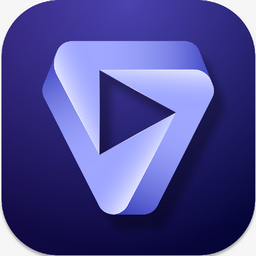
Topaz Vid
多媒体类|673.32MB
更新时间:2024-10-29
-
点击下载

美女舞蹈广场舞教学
多媒体类|13G
更新时间:2024-10-23
-
点击下载
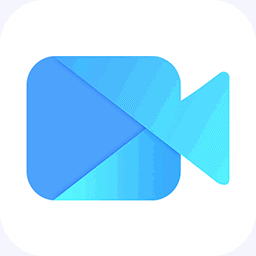
风云录屏大师免费版
多媒体类|1.60MB
更新时间:2024-10-23
-
点击下载
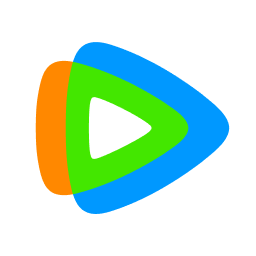
腾讯视频2024最
多媒体类|121.67MB
更新时间:2024-10-23
-
点击下载

优酷客户端正式版
多媒体类|184.65MB
更新时间:2023-08-30
-
点击下载

儿歌多多电脑版6.
多媒体类|36.81MB
更新时间:2023-07-24
-
点击下载

优码音频格式转换器
多媒体类|2.28 MB
更新时间:2023-07-13
-
点击下载
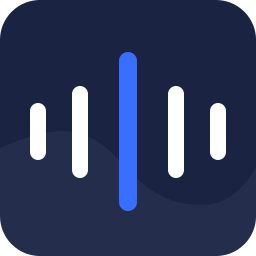
迅捷音频转换器 1
多媒体类|3.14 MB
更新时间:2023-06-29
-
点击下载

Steinberg
多媒体类|993 MB
更新时间:2023-06-28
-
点击下载
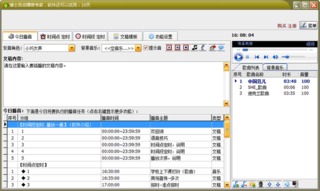
博士自动播音专家
多媒体类|33.91 MB
更新时间:2023-04-28
相关推荐
-
快手直播伴侣官方版
347.68MB / 多媒体类
下 载 -
野葱视频转换器PC端 1.0.2.13 免费最新版
1024 bytes / 多媒体类
下 载 -
斗鱼TV直播伴侣 6.1.1.0.357 免费最新版
177 MB / 多媒体类
下 载 -
7thShare DVD Burner Creator Pro 1.3.1.4 正式版
14.5 MB / 多媒体类
下 载 -
OBS Studio(obs工作室版)v29.1.1 免费中文版
127.89MB / 多媒体类
下 载 -
滨海易歪歪 1.1.6.5 正式版
1.45 MB / 多媒体类
下 载